Adobe Acrobatは、PDFの編集だけでなく、Document Cloudを通じたファイル変換の効果的な方法も提供しています。 PSD、INDD、またはAIファイルをPDFに変換したい場合、それらのプログラムを使用する必要なしに簡単に行うことができます。このガイドでは、この機能を最大限に活用する方法と、ユーザーインターフェースをカスタマイズしてさらに効率的に作業する方法を段階的に説明します。
最重要ポイント
- Document Cloudによりファイルを簡単にPDF形式に変換できます。
- AcrobatにはDropboxなどの他のクラウドサービスを統合できます。
- Acrobatのユーザーインターフェースをダークデザインに変更すると、作業がより快適になります。
段階的ガイド
ステップ1: Document Cloudの理解
最初にAdobe AcrobatのDocument Cloudの機能を理解することが重要です。複数のデバイスで作業する場合、Document Cloudはすべてのデータが通過する中心的な場所です。
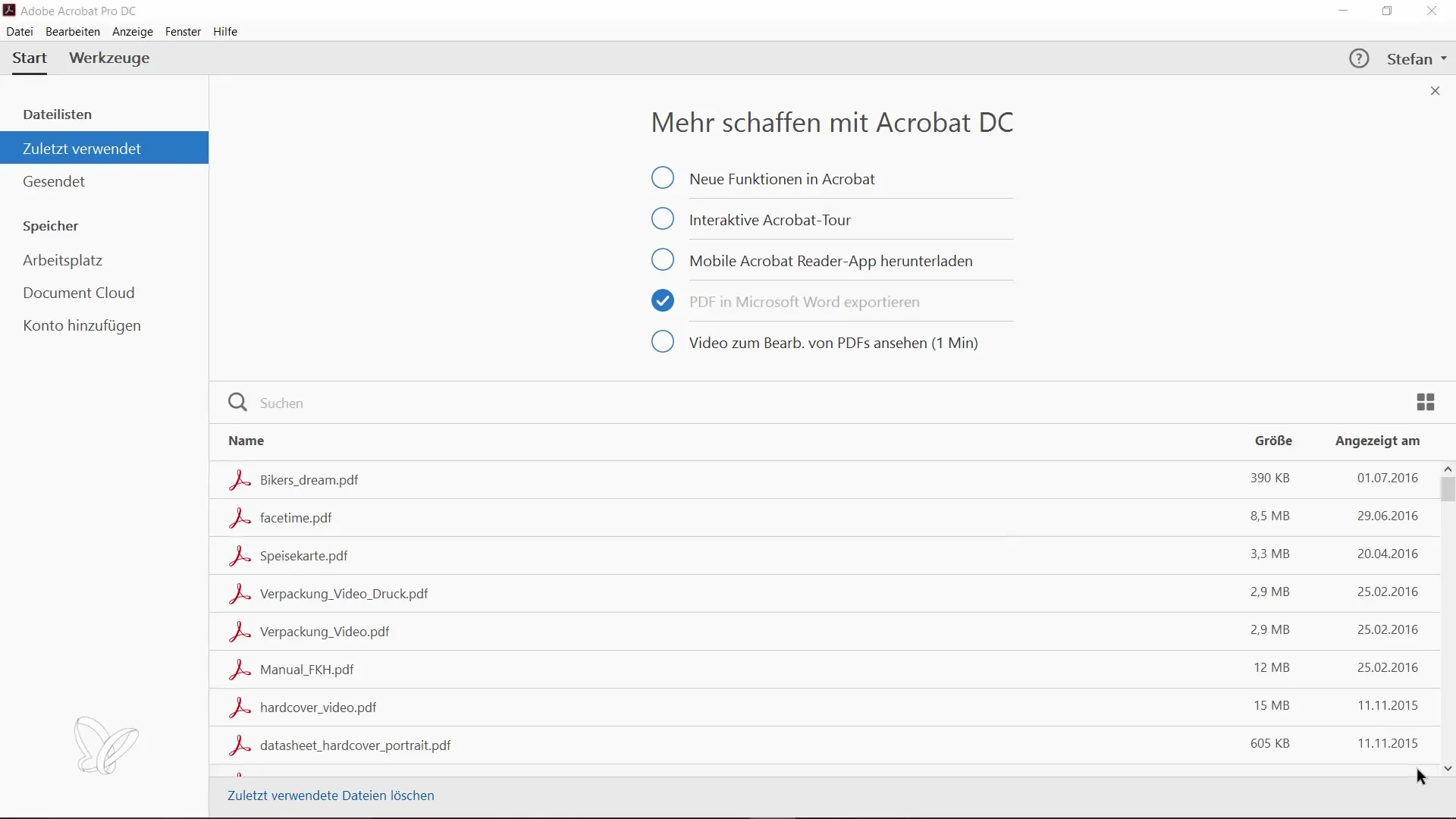
ステップ2: クラウドサービスを追加
さらに効率的に作業するために、Dropboxなどの追加のクラウドサービスを追加することをお勧めします。Acrobatの設定に移動し、サービスを追加するボタンをクリックします。利用可能なクラウドサービスのリストが表示されます。Dropboxを選択し、簡単な統合手順を実行してください。
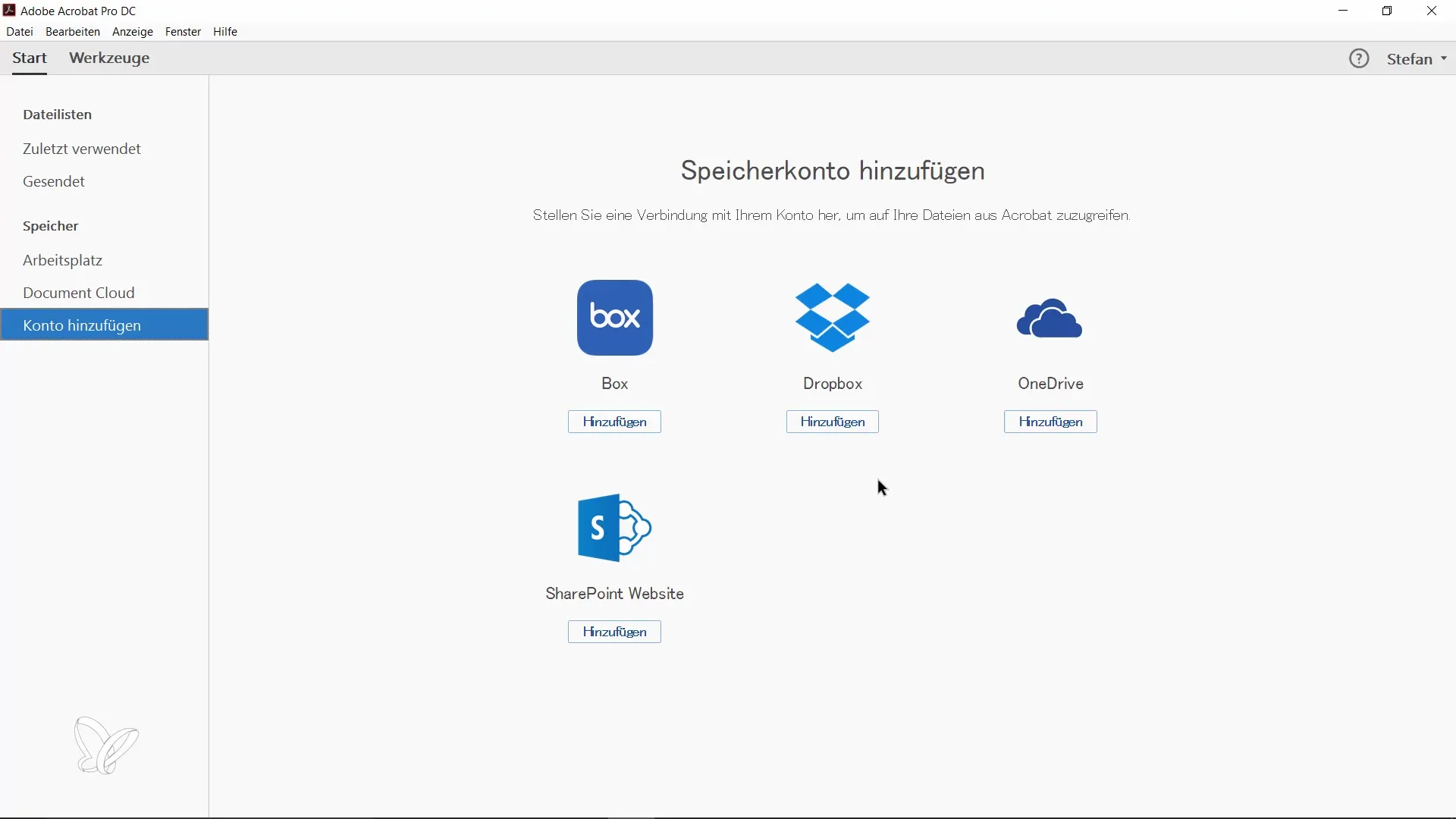
ステップ3: クイックリンクを活用
頻繁に使用する機能に素早くアクセスできるQuicklinksは便利です。ツールボックスに移動し、存在するQuicklinksを確認してください。これらをカスタマイズして、ワークフロー機能を追加または削除できます。
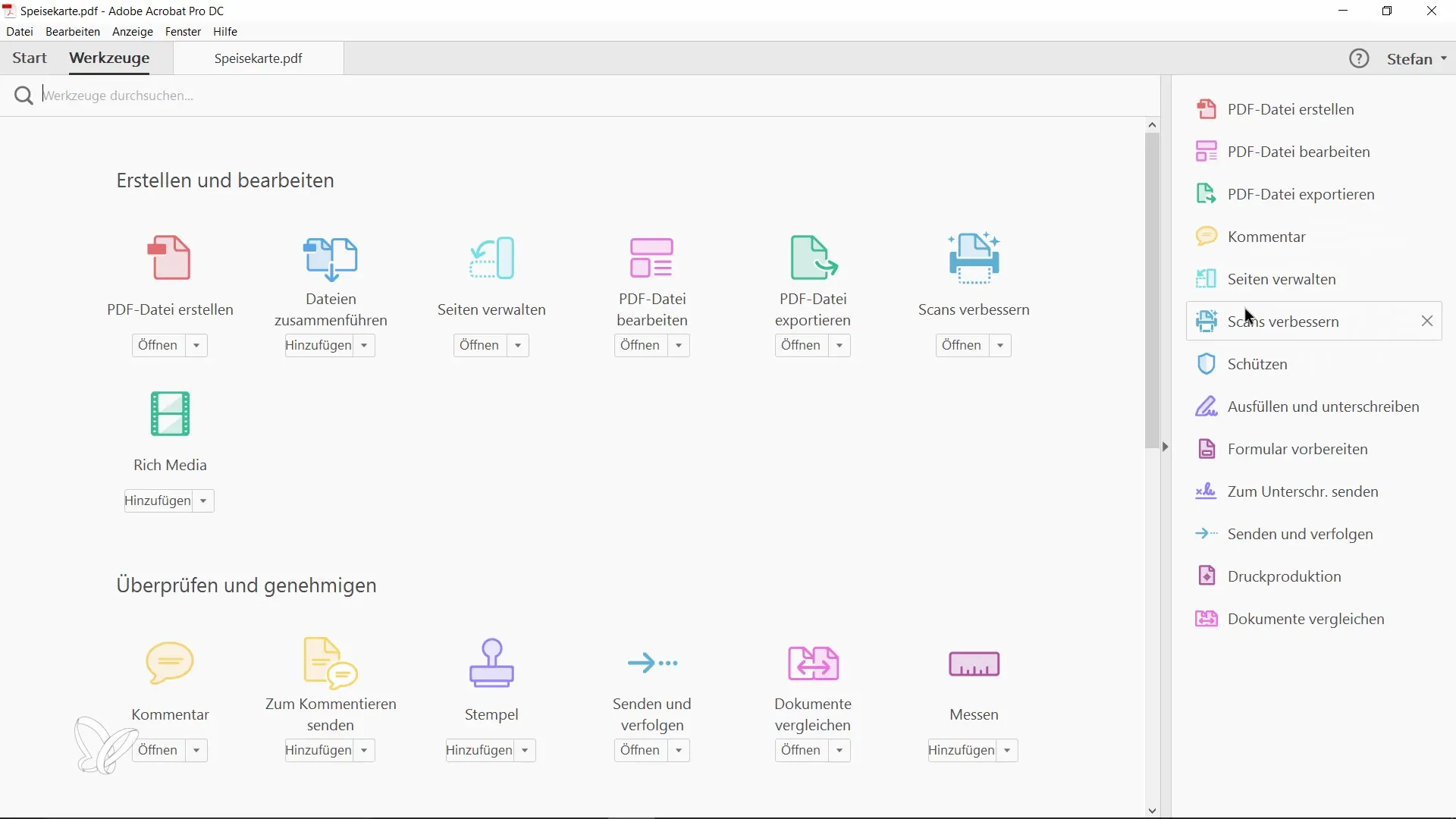
ステップ4: ダークデザインにユーザーインターフェースを変更
ダークデザインで作業する場合は、コントラストを改善するためにAdobe Acrobatで設定できます。表示設定に移動し、ダークグレーを選択します。これで作業をより快適に行うことができます。
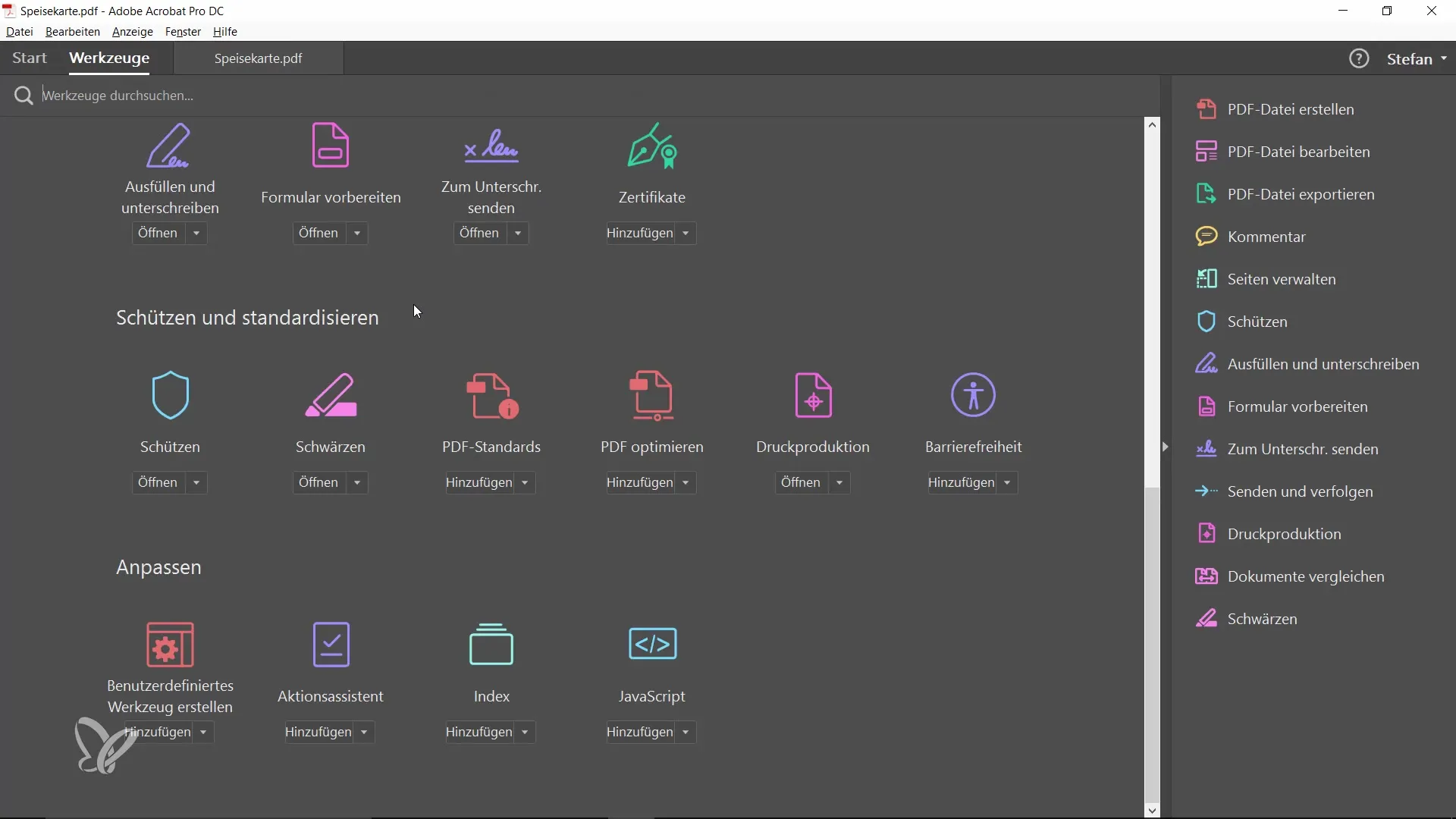
ステップ5: ファイルをPDFに変換
いよいよ楽しみな部分です:ファイルを変換すること。ファイルをPDFに変換するには、「PDFファイルの作成」をクリックします。コンピューターから変換したいファイルを選択します。たとえば、PSDファイルを持っている場合は、それを選択し、「開く」をクリックします。
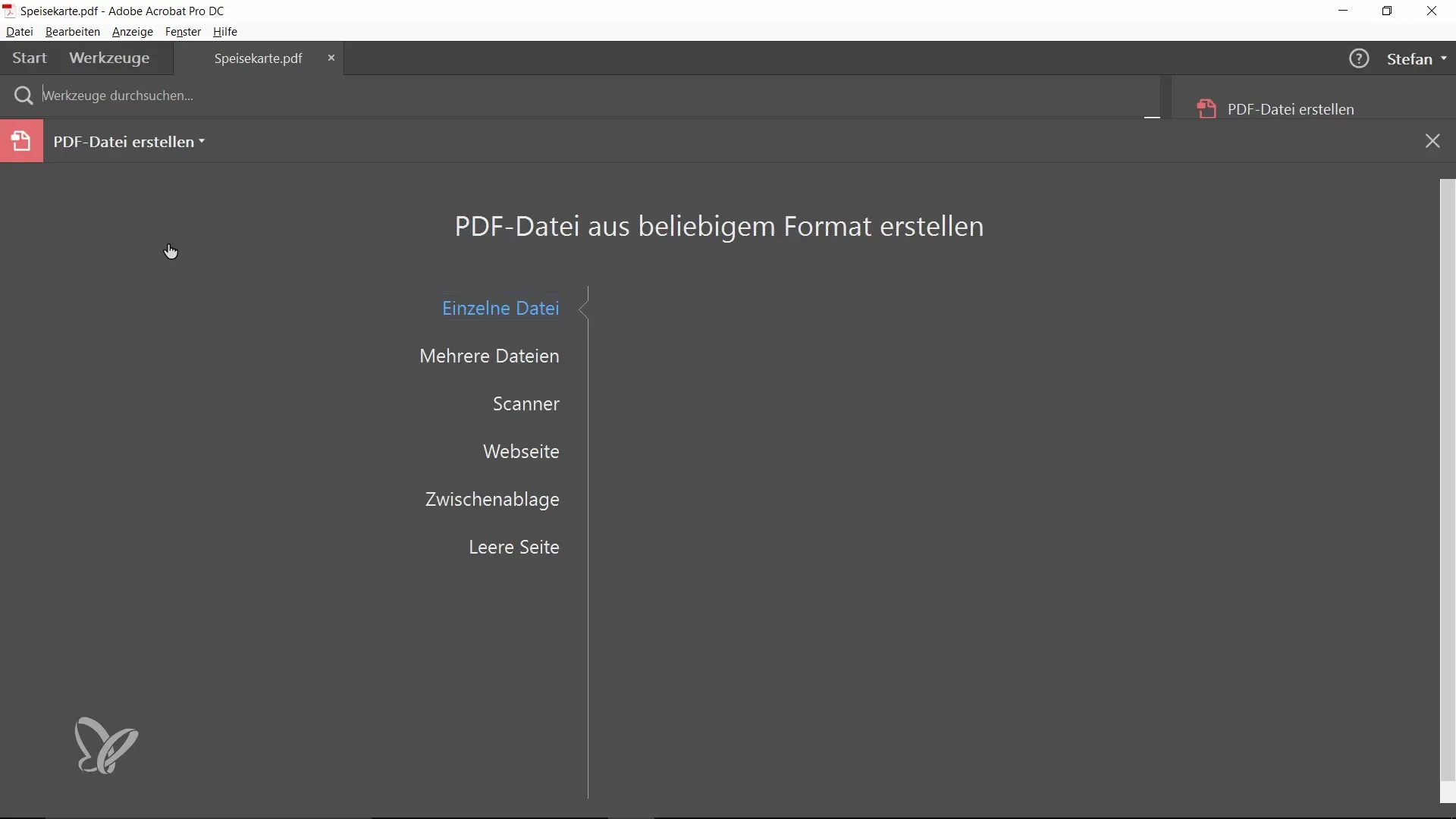
ステップ6: Document Cloudにアップロード
ファイルをアップロードすると、そのファイルはAdobe Document Cloudにアップロードされ、変換が行われます。これはインターネットベースの機能であり、インターネット接続がないと機能しないことに注意してください。
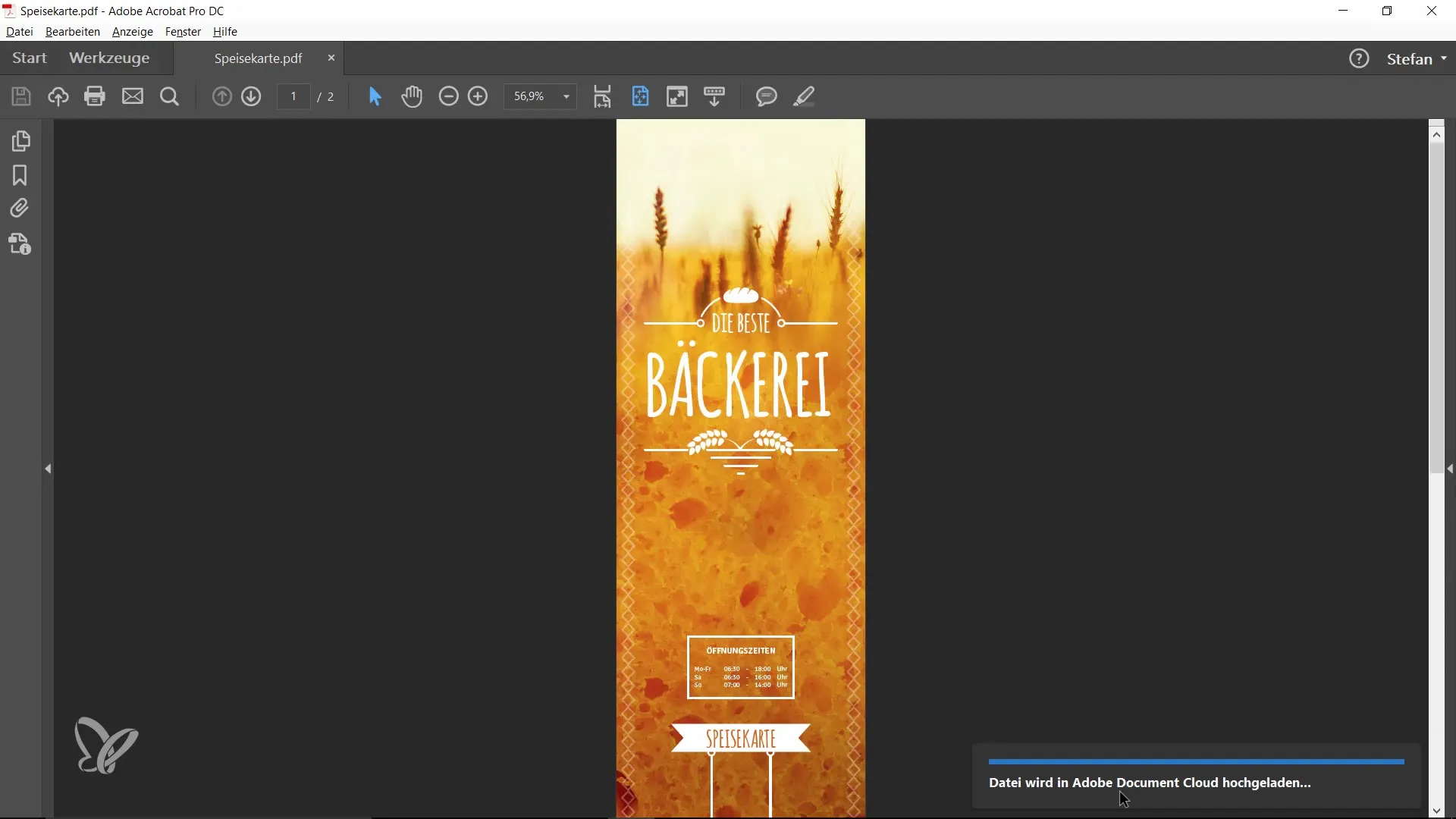
ステップ7: 変換されたファイルのダウンロード
変換が完了すると、新しいPDFファイルがダウンロード可能になります。ダウンロードリンクをクリックすると、コンピューターに変換されたファイルが提供されます。オリジナルファイルの編集ソフトウェアを持っていない場合、これにより多くの時間を節約できます。

ステップ8: 他のファイル形式を変換
INDDやAIなどの他のファイル形式を変換したい場合は、前の手順を繰り返してください。Adobe Acrobatを使用すると、これらのファイルタイプをPDFに変換できます。元のソフトウェアをコンピューターにインストールする必要はありません。これにより、Acrobatの使用が特に柔軟性が高くなります。
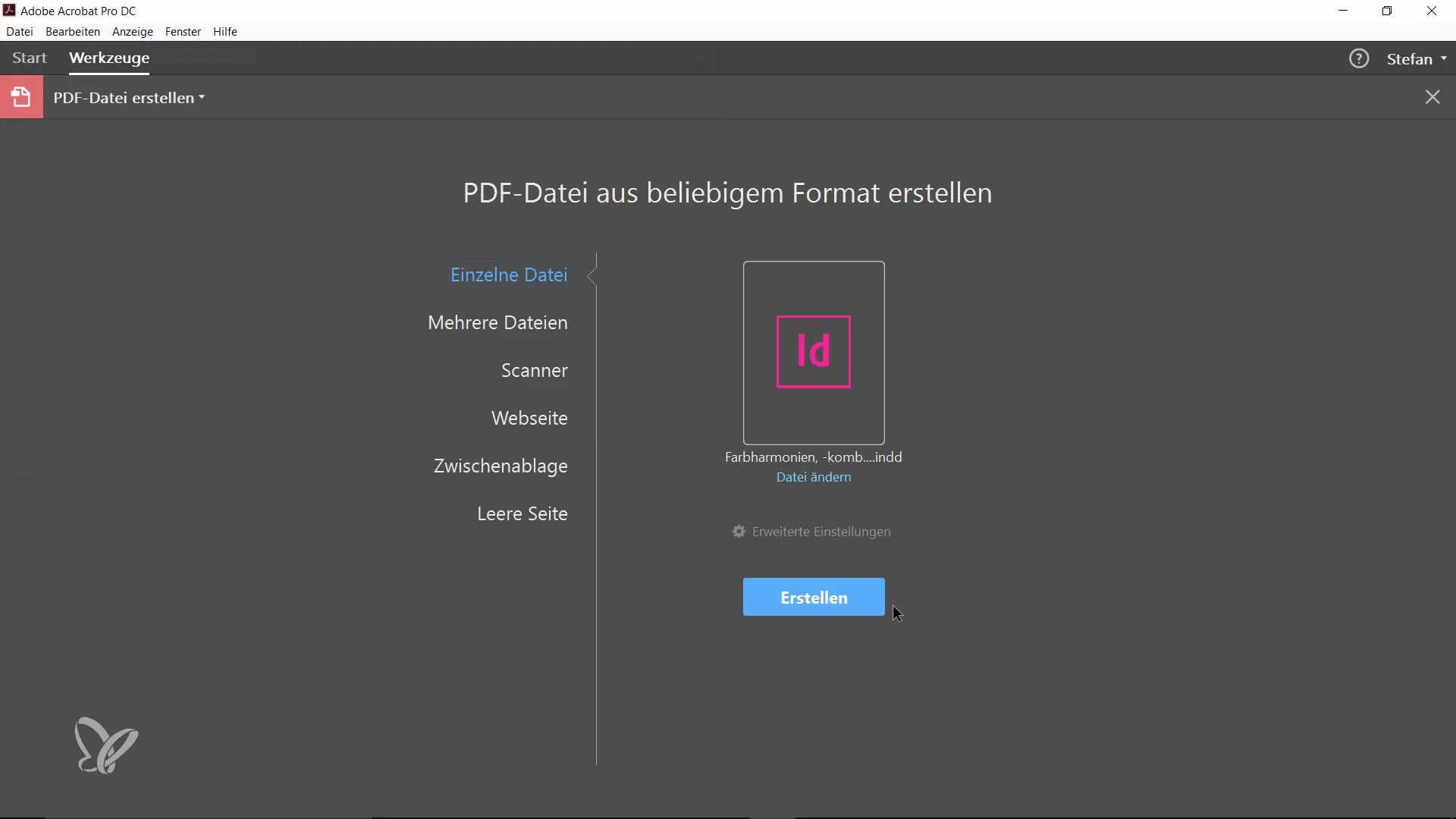
要約
Adobe AcrobatでPDFを作成および編集するだけでなく、オリジナルアプリケーションがインストールされていなくても、さまざまなファイル形式を簡単にPDFに変換することができます。Document Cloudの利用はこのプロセスを大幅に簡略化し、時間を節約します。
よくある質問
Adobe AcrobatでDocument Cloudをどのように利用できますか?Adobe AcrobatのDocument Cloudを使用すると、さまざまなファイル形式をPDFに変換し、複数のデバイス間で同期することができます。
Dropboxやその他のクラウドサービスをAcrobatに統合することはできますか?はい、効率的に作業を行うために、Dropboxやその他のクラウドサービスをAdobe Acrobatに追加することができます。
Acrobatのユーザーインターフェイスをどのようにカスタマイズできますか?表示設定に移動して希望のデザインを選択することで、ユーザーインターフェイスをダークデザインに変更することができます。
インターネットが使えない場合はどうすればよいですか?ファイルをDocument Cloud経由で変換するには、アクティブなインターネット接続が必要です。インターネットがないと変換を行うことができません。
どのようなファイル形式をPDFに変換できますか?PSD、INDD、AIなどさまざまなファイル形式を、元のソフトウェアのインストールなしでPDFに変換できます。


